标签:www. 系统 下载 环境变量 htm strong 更新 技术 text
学习日记系列(前辈/大神勿喷)
日记记录版本为Oracle 12C。
一、下载
下载地址:http://www.oracle.com/technetwork/cn/database/enterprise-edition/downloads/index.html
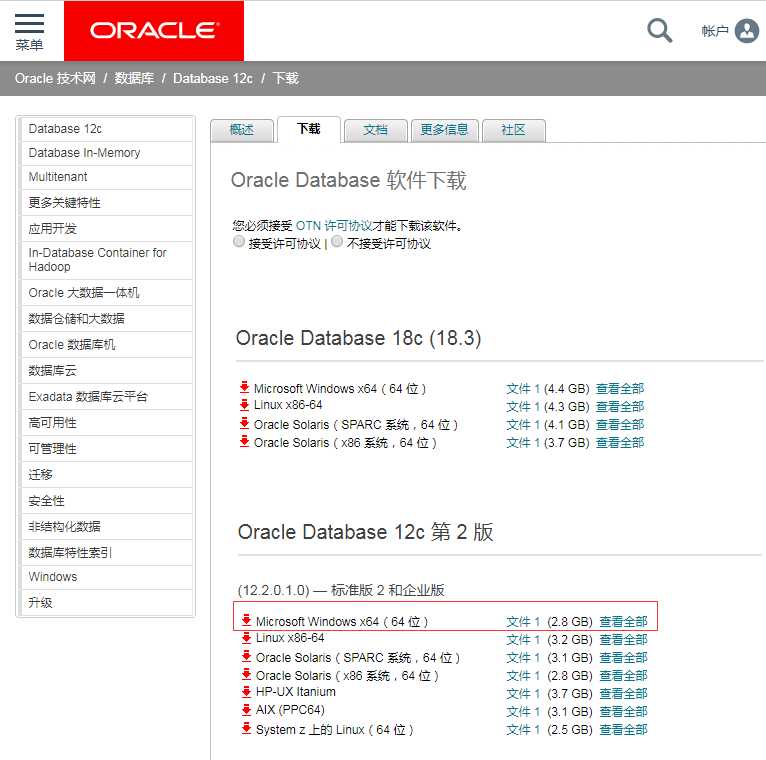
下载系统对应版本。下载后解压,双击setup.exe文件开始安装。
二、安装
2.1、配置安全更新这里可以不填写邮箱。
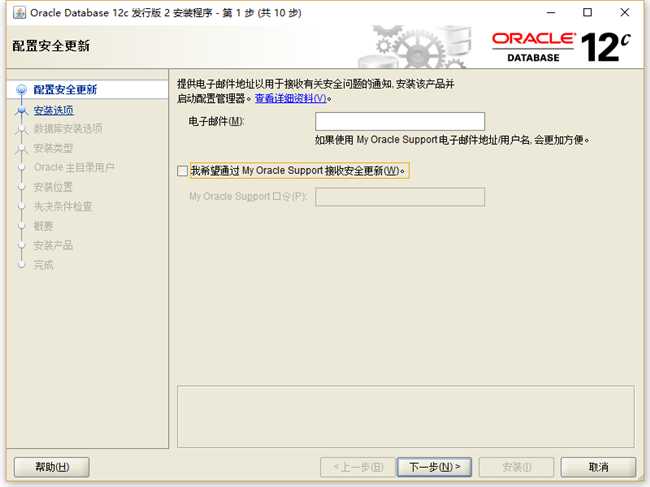
2.1.1、弹出提示直接选“是”即可
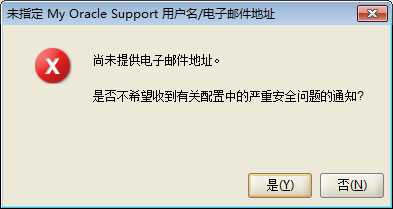
2.1.2、在检测安装环境时可能会出现(如下图)提示的错误,解决方法请 点击此处 专门详解该问题的解决办法。

2.2、选择“创建和配置数据库”然后下一步
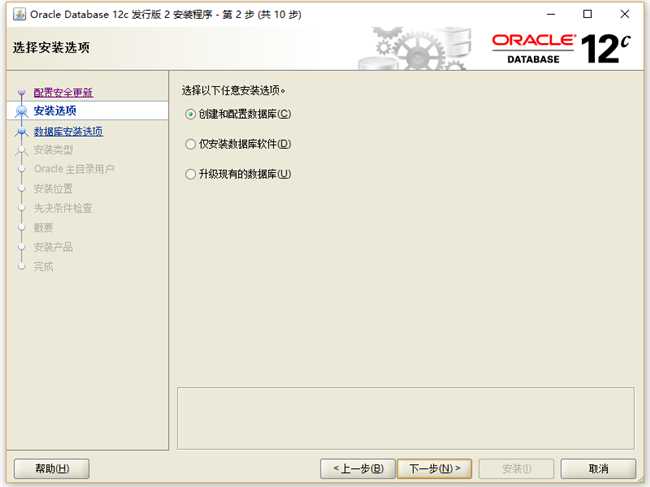
2.3、这里根据安装机器的用途选择,若是桌面(开发用)计算机选“桌面类”,若是服务器就“服务器类”。
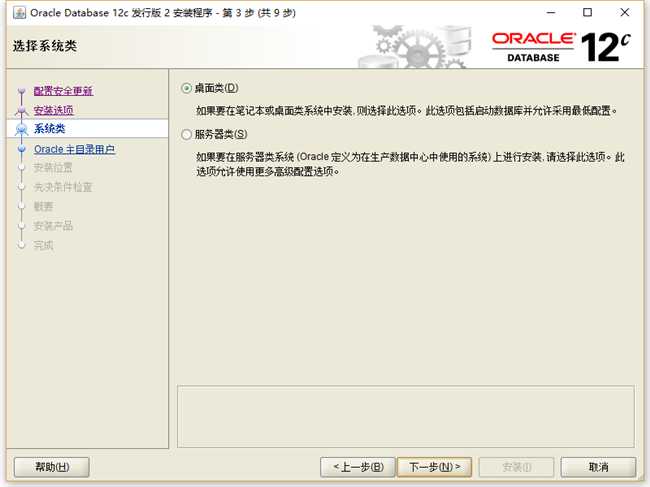
2.4、这里我选的是“使用Windows内置账户”。
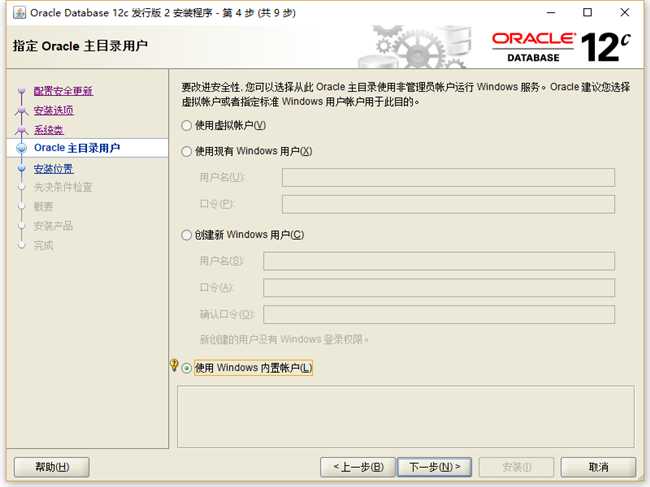
2.5、这里选择oracle基础程序位置和工具软件位置,建议在同一磁盘下,数据库文件可与基础程序/工具软件不在同一磁盘。这里建议字符集使用“UTF-8”,全局数据库名并非数据库管理员名,而是本地数据库实例名,口令则是oracle管理员 system 的登录口令(最好别忘记),提示设置过于简单可以忽略跳过。勾选“创建为容器数据库”,方便后面配置时使用。
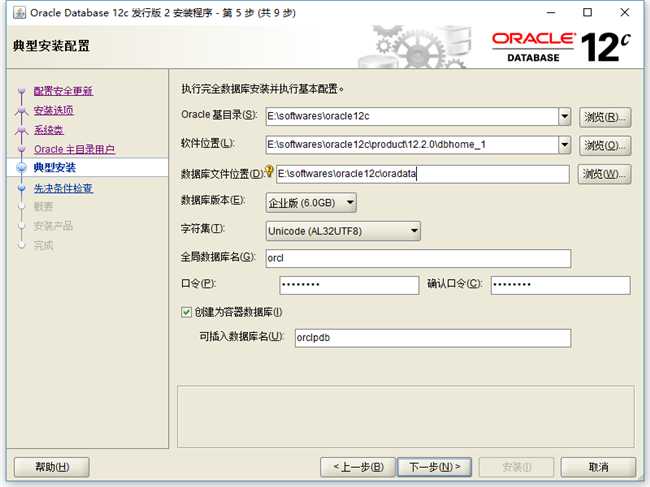
2.6、安装程序执行前提条件检查
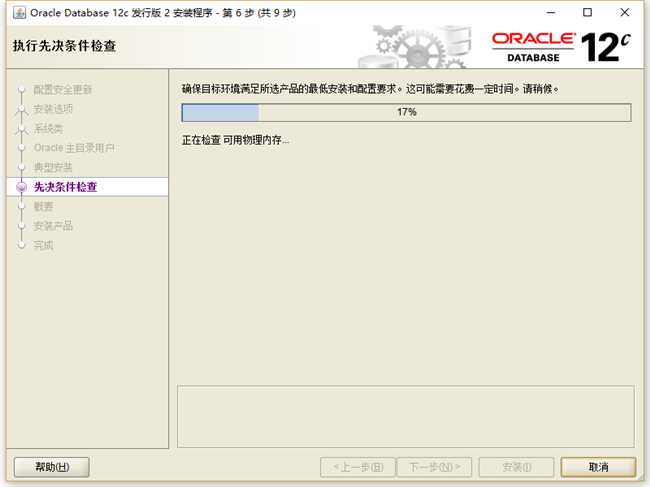
2.6.1、可能会出现 环境变量 报异常等环境问题,非阻止安装的问题都可忽略,环境变量PATH安装完成后可自行配置。

2.7、概要,直接“安装”
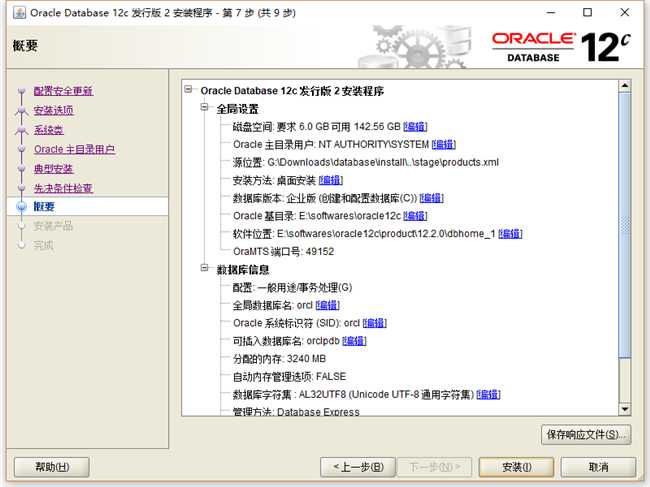
2.8、等待安装,速度可能会很慢(我安装等了2个小时),有些教程说只要十几分钟,这个取决于电脑配置和当前系统环境。
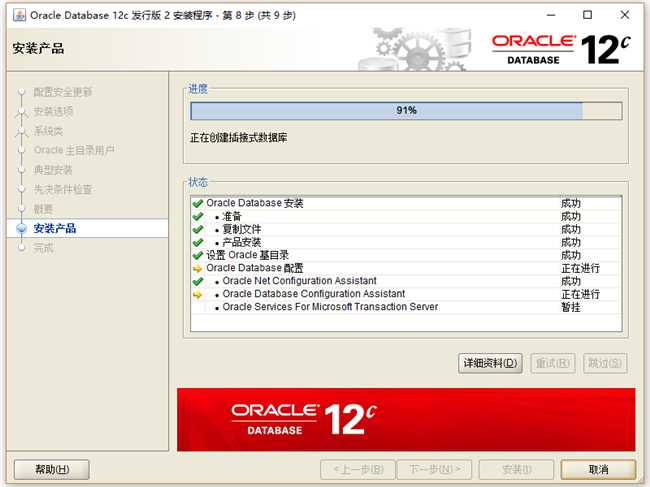
安装完成。
标签:www. 系统 下载 环境变量 htm strong 更新 技术 text
原文地址:https://www.cnblogs.com/MirageFox/p/10209804.html